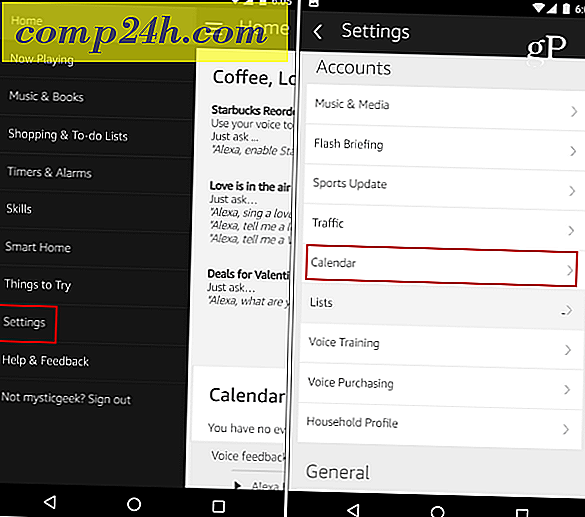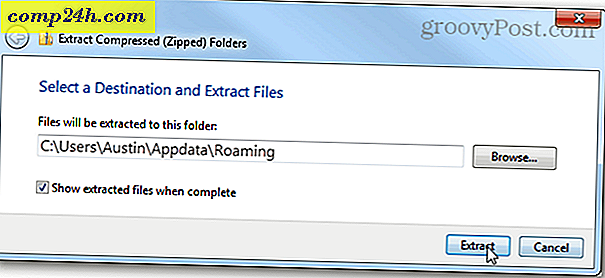Brug Google Authenticator til LastPass Two Step Authentication
I en tidligere artikel viste vi dig, hvordan du konfigurerer Two Factor Authentication for LastPass ved hjælp af et udskrivbart nummer og lettermatrixgitter. Denne gang bruger vi en anden metode, der kræver en smartphone. Når den er aktiveret, vil ingen kunne få adgang til din LastPass-konto, medmindre de har dit brugernavn, adgangskode og telefon; uden alle tre kan kontoen ikke nås ... selv af dig.
Nøglen til smartphone-metoden er Google Authenticator. Google Authenticator er en groovy app, der indeholder Two Factor Authentication til flere online-tjenester, herunder Dropbox. Men bemærk, at Google Authenticator ikke er kompatibel med autentificeringsmetoden til udskrivningsnet, så du skal bruge den ene eller den anden.
Du skal bruge Google Authenticator-appen og en iOS- eller Android-telefon.
- Download Google Authenticator til iOS
- Download Google Authenticator til Android
Log ind på din LastPass-konto, og klik på knappen Indstillinger i venstre side af hovedkontrolpanelet.
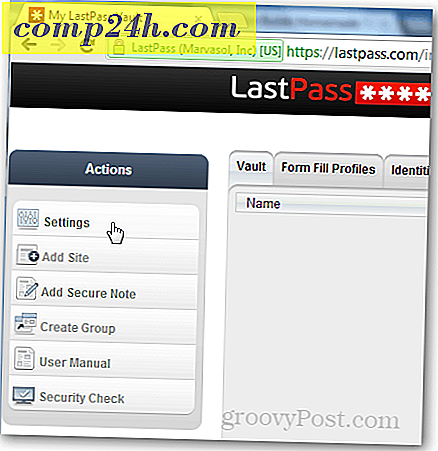
I vinduet Indstillinger, der kommer op, skal du klikke på fanen Google Autentificering. Derefter ødelægge enten din iPhone eller Android-telefon og opload Google Authenticator-appen.

Vælg for at tilføje en ny konto og derefter Scan Barcode.

Brug kameraet til at scanne QR-koden midt på LastPass webside. Når du er færdig, synkroniseres Google Authenticator automatisk med din LastPass-konto. Det er ret rart, hvordan det virker, de nødvendige oplysninger gemmes bare i appen.

Når QR-koden er blevet scannet korrekt, vises en kode på Android-telefonen. Se bort fra telefonen for et kort øjeblik og tilbage på LastPass-indstillingssiden, ændrer rullemenuen til Aktiveret til "Google Autentificering Authentication".

Se nu koden på telefonen og gør dig klar til at skrive den ind på hjemmesiden.

Indtast koden nøjagtigt som den vises på din telefon, når du bliver bedt om det af LastPass webside. Bemærk, at koden ændres hvert minut, så skriv det hurtigt. Hvis du savner det, skal du skrive den nye, den er ændret til. Når du har indtastet det, skal du klikke på OK og derefter klikke på knappen Opdater for at bekræfte og gemme ændringer.

Nu når du logger ind på LastPass, vil det fungere som normalt. Men efter at du har indtastet dit brugernavn og din adgangskode, får du det ekstra sikre trin til at åbne din Google Authenticator-app på din telefon og indtaste koden på hjemmesiden.